「次の予定」と「カレンダー」のように、情報が重複しがちなウィジェットもあるため、このようなアプリはどちらか一方を残しておけばいい。「次の予定」には、カレンダーだけでなく、リマインダーなどの情報も総合して表示される。そのため、特殊な使い方をしているのでなければ、「次の予定」のほうが便利だ。
万人にオススメできそうなのが「メモ」で、これは上から順に最大4つまで標準アプリで取ったメモが表示される。ここに、仕事で気になったことをメモしてもいいし、ToDo代わりに、やらなければいけないことを書き込んでおいてもいい。「リマインダー」アプリは別途存在するが、メモアプリのほうが気軽に使うことができる。逆に「メモ」はシンプルなメモとしてアイデアを書き留めておき、「リマインダー」はリマインダーとして活用するのもありだ。
もちろん、iPhoneをどのように使っているかや、どのようなアプリをインストールしているのかにもよるため、一概には言えないところはあるが、このような観点でウィジェットを整理すれば、情報を素早く一覧できる。
3.オススメの便利ウィジェット
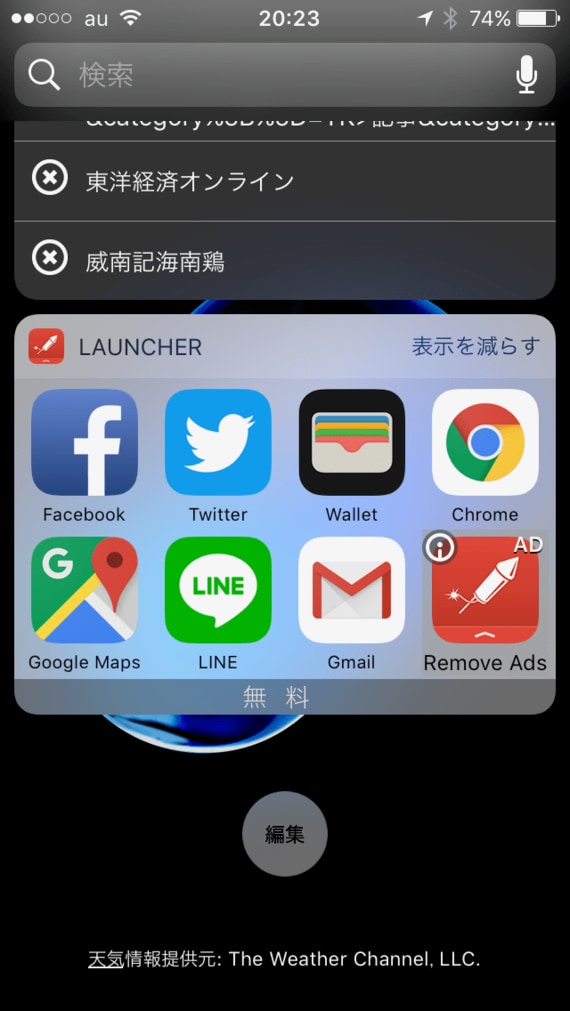
アップルはウィジェットの仕組みをサードパーティにも開放しており、アプリ側が対応することで、ウィジェット欄に設置することが可能になる。ウィジェットの機能はアプリごとでさまざまだが、標準搭載のウィジェットをより洗練させ、置き換えるようなものもあれば、標準のウィジェットにはない発想で作られているものもある。ウィジェット対応アプリを探すときは、App Storeで「ウィジェット」というキーワードで検索すればよい。
入力を便利にするツールとしてオススメなのが「コピペ+」。このアプリをインストールすると、自動的にコピーした文章をクリップボードに保存しておいてくれる。その一覧が、ウィジェットに表示されるという仕組みだ。もう一度ペーストしたいときは、ウィジェットを開き、その単語や文章をタップするだけでいい。複数の文章をコピー&ペーストしながらメールを作成しているときなどに、重宝するはずだ。
アプリを置くスペースをもっと増やしたいというのであれば、「Launcher」というウィジェットも便利だ。このアプリは、アプリへのショートカットをまとめておける、文字どおりのランチャーとなる。よく使うアプリは、できれば1画面目か、2画面目に置いておきたいが、ウィジェットがあるため、1画面目の左にはアプリを置くことができない。この仕様の欠点を解消するのが、Launcherの役割だ。無料版では7つまでのアプリを設定可能だが、課金をすると、1つのウィジェットに置けるアプリを増やせたり、設定できるウィジェットの数を増やせる。
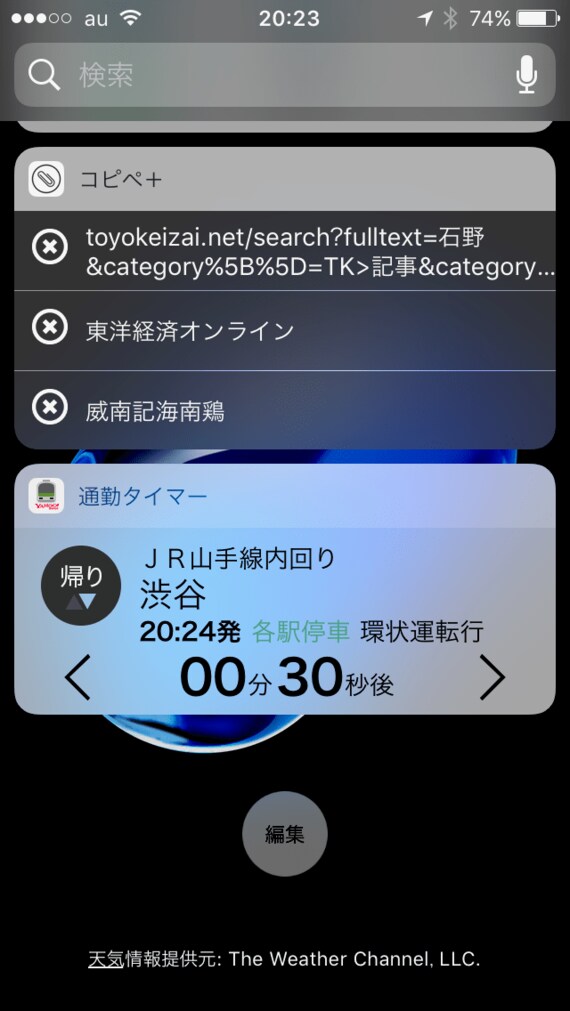
設定しておくと意外と役に立つのが、Yahoo!JAPANの「通勤タイマー」。あらかじめ設定しておいた駅から電車が何分後に発車するかを表示するだけのウィジェットだが、移動中の信号待ちなどでサッとウィジェットに目をやり、時間がなければ急ぐといった使い方ができる。終電や始発に表示を切り替えることができるため、飲みの席で終電の時間をスマートに確認するのにも使える。
このように、ウィジェットを駆使すれば、より情報収集が効率的になる。ここで紹介したサードパーティのウィジェットは、あくまで一例。自分なりに必要な情報を見極め、適切なカスタマイズをすることが重要だ。
記事をマイページに保存
できます。
無料会員登録はこちら
ログインはこちら
印刷ページの表示はログインが必要です。
無料会員登録はこちら
ログインはこちら
































無料会員登録はこちら
ログインはこちら